首页 » Linux » 阅读文章
linux下安装java版本的问题
我的系统是RH9,装的时候选的全安装,而后从网上下了一个j2sdk-1_4_2_05-linux-i586-rpm.bin,安装后
用java -version
发现居然是linux自带的
———————————————————————————–
java version “1.3.1”
jdkgcj 0.2.3 (http://www.arklinux.org/projects/jdkgcj)
gcj (GCC) 3.2.2 20030222 (Red Hat Linux 3.2.2-5)
Copyright (C) 2002 Free Software Foundation, Inc.
This is free software; see the source for copying conditions. There is NO
warranty; not even for MERCHANTABILITY or FITNESS FOR A PARTICULAR PURPOSE.
———————————————————————————–
怎么办???
—————————————————————
一、、安装JDK
从sun网站上直接下载JDK:http://java.sun.com/j2se/1.4.2/download.html 提供了两个下载:
1、RPM in self-extracting file (j2sdk-1_4_2_04-linux-i586.bin, 32.77 MB) 这个是自解压的文件,在linux上安装如下:
# chmod u+x ./j2sdk-1_4_2_04-linux-i586.bin
# ./j2sdk-1_4_2_04-linux-i586.bin
在按提示输入yes后,jdk被解压到./j2sdk1.4.2_04目录下。为与下面2中JDK安装路径一致,我们进行下列操作,在/usr/java下建立安装路径,并将文件考到该路径下:
# mkdir /usr/java
# cp -fr ./j2sdk1.4.2_04 /usr/java
2、RPM in self-extracting file (j2sdk-1_4_2_04-linux-i586-rpm.bin, 32.77 MB)这个也是一个自解压文件,不过解压后的文件是j2sdk-1_4_2_04-linux-i586-rpm包,执行rpm命令装到linux上就可以了。安装如下:
#chmod u+x ./j2sdk-1_4_2_04-linux-i586-rpm.bin
# ./j2sdk-1_4_2_04-linux-i586-rpm.bin
# rpm -ivh j2sdk-1_4_2_04-linux-i586-rpm
安装软件会将JDK自动安装到 /usr/java/j2sdk1.4.2_04目录下。
二、配置环境变量
1.修改用户环境变量
假设使用java的用户为 kunp,编辑该用户的.bashrc文件进行环境变量设置。
# vi /home/kunp/.bashrc
在 .bashrc文件中加入:
export JAVA_HOME=/usr/java/j2sdk1.4.2_04
export CLASSPATH=$CLASSPATH:$JAVA_HOME/lib:$JAVA_HOME/jre/lib
export PATH=$JAVA_HOME/bin:$JAVA_HOME/jre/bin:$PATH:$HOMR/bin
2.修改所有用户的环境变量
# vi /etc/profile
在该文件中加入:
export JAVA_HOME=/usr/java/j2sdk1.4.2_04
export CLASSPATH=$CLASSPATH:$JAVA_HOME/lib:$JAVA_HOME/jre/lib
export PATH=$JAVA_HOME/bin:$JAVA_HOME/jre/bin:$PATH:$HOMR/bin
一定要在CLASSPATH路径中加入$CLASSPATH:之前我因为没有加入这个东东,在解释执行class文件时总是报错。
现在来看看java是不是完全安装好了,编写一个最奸的java文件:
HelloDate.java
-----------------------------------------
//HelloDate.java
import java.util.Date;
public class HelloDate {
public static void main(String[] args) {
System.out.println(“Hello, it’s: “);
System.out.println(new Date());
}
}
------------------------------------------
在kunp用户下编译执行该文件:
# su – kunp
$ javac HelloDate.java
$ java HelloDate
Hello, it’s:
Thu Jun 10 14:21:21 CST 2004
OK,Java环境搭建好啦。开始写你的java程序吧。


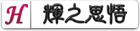


评论 共4条 (RSS 2.0) 发表评论
需要logo设计,网站制作,仿站联系我,全国最低价。
哈哈,看了好几篇你的博客文章,觉得能有你这样的知己难办,以后抽好烟找我,全国最低价。
你的网站我来过好几次了 可以做个 友情链接吗
已经做好您的友情链接了